El error $ 0027 No se pudo encontrar ninguna extensión gratuita utilizable $ 0027 aparece al intentar crear una partición con la utilidad DiskPart. Esto podría suceder si Windows no reconoce el disco en el que está intentando particionar o si no hay suficiente espacio en la unidad, como sugiere el mensaje de error. La utilidad DiskPart, anteriormente conocida como fdisk, es una interfaz de línea de comandos que le permite particionar su disco duro. Sin embargo, los errores que se indican en la utilidad suelen ser difíciles de manejar ya que, como mencionamos anteriormente, es una interfaz de línea de comandos y no viene con esa interfaz gráfica a la que estamos acostumbrados.
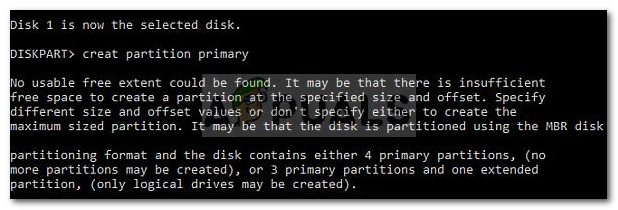
Sin embargo, no se preocupe, ya que vamos a repasar las causas del problema en este artículo, y luego mencionaremos algunas soluciones que puede aplicar para, con suerte, aislar su problema.
¿Qué causa el error «No se pudo encontrar ninguna calificación libre utilizable»?
Bueno, las posibles causas del mensaje de error son bastante claras, ya que se mencionan en el propio mensaje de error. Existen:
-
Espacio insuficiente: Bueno, este error puede ocurrir porque es posible que no haya suficiente espacio en el disco en el que desea crear la partición. En tal caso, lo que puede hacer es verificar el espacio disponible en el disco y luego crear una partición en consecuencia.
-
Disco no reconocido: Otra causa de este error podría ser que Windows no pueda reconocer el disco correctamente, lo que significa que Windows no puede escribir en el dispositivo que está intentando particionar. Una solución rápida sería simplemente volver a insertar el disco, pero si eso no funciona, consulte las soluciones que se ofrecen a continuación.
Ahora que hemos terminado con las causas del problema, entremos en las posibles soluciones porque no importa cuál sea la causa, este error puede ser realmente molesto.
Solución 1: desinstale el controlador del dispositivo del Administrador de dispositivos (para memorias USB)
Si está utilizando una memoria USB, es posible que Windows no pueda interactuar con ella correctamente debido a un problema con el controlador o que Windows no haya reconocido el dispositivo, lo que probablemente sea el caso de una memoria USB. Para solucionarlo, haga lo siguiente:
-
Haga clic con el botón derecho en Mi PC y haga clic en Propiedades.
-
Una vez que se abra la ventana, haga clic en Administrador de dispositivos, que se ubicará en el lado derecho.
-
Expanda la categoría $ 0027 Controladores de bus serie universal $ 0027 y busque su memoria USB.
-
Luego haga clic derecho y seleccione Propiedades. Una vez en la ventana de propiedades, cambie a la pestaña del controlador y luego haga clic en el botón »Desinstalar dispositivo«.
Propiedades del controlador USB
-
Por último, desconecte su memoria USB y vuelva a conectarla.
Con suerte, esto solucionará su problema de particionar el USB con diskpart y eliminar este error.
Solución 2: use una herramienta de partición que no sea DiskPart
Hay otras herramientas de partición que en realidad son más fáciles de usar (interfaz gráfica de usuario) y son mejores que Diskpart. Una de estas herramientas es el Asistente para particiones de MiniTool. Puede usar esa herramienta para formatear, crear o cambiar el tamaño de una partición en Windows.
Solución 3: Ejecute DiskPart con privilegios de administrador
Otra cosa que puede intentar es ejecutar la utilidad DiskPart utilizando el acceso de administrador. De forma predeterminada, la utilidad se ejecuta con privilegios normales y no con privilegios administrativos. Entonces puede intentar ejecutarlo como administrador y ver si funciona. Para hacer esto, siga las instrucciones indicadas:
-
Abra el menú de inicio y escriba cmd. Cuando vea el icono de cmd, haga clic con el botón derecho y seleccione »Ejecutar como administrador«.
-
Luego, ejecute diskpart escribiendo diskpart en el símbolo del sistema, que debería abrirlo como administrador.
CMD de administrador – DiskPart
Si su problema es causado por no ejecutar diskpart con suficientes privilegios, esto lo solucionaría.
Solución 4: limpie el disco con DiskPart
Sin embargo, al hacer esto, sus datos podrían eliminarse, por lo que debe probarlo solo en un disco USB o en un dispositivo donde no le importan sus datos o donde ya tiene una copia de seguridad de sus datos. A continuación, se explica cómo limpiar el disco:
-
Abra la parte del disco.
-
Una vez hecho esto, seleccione el dispositivo con el que está tratando escribiendo seleccionar [número de dispositivo] sin los soportes. Suele ser 1 o 0 (si no tiene una gran cantidad de dispositivos conectados).
-
Finalmente, escriba clean para limpiar su disco.
Limpiar el disco usando DiskPart
-
Después de eso, cree la partición en el disco. Entonces, por ejemplo, si desea crear una partición ntfs primaria, escriba estos dos comandos:
create partition primary formato fs=ntfs quick
Nota: puede eliminar el fragmento rápido si no tiene prisa. Además, para hacer una partición fat32 en su lugar, solo tiene que reemplazar ntfs con fat32.
Post relacionados:
- ▷ ¿Cuál es la aplicación para el registro de un dispositivo sintonizador de TV digital y debe eliminarse?
- ⭐ Top 10 reproductores de IPTV para Windows [2020]
- ⭐ ¿Cómo obtener cuentas gratuitas de Fortnite con Skins?
- ▷ ¿Cómo soluciono el código de error «WS-37403-7» en PlayStation 4?
- ▷ Los 5 mejores navegadores para Windows XP
- ▷ Cómo deshabilitar Adobe AcroTray.exe desde el inicio

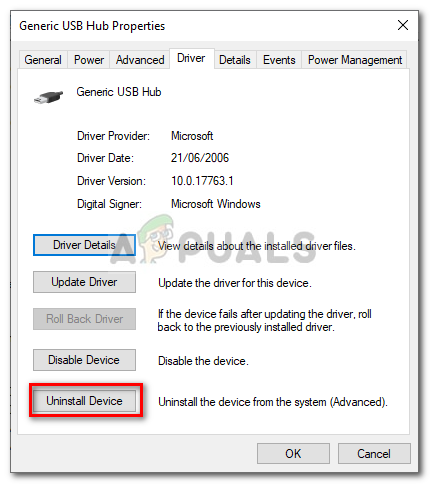 Propiedades del controlador USB
Propiedades del controlador USB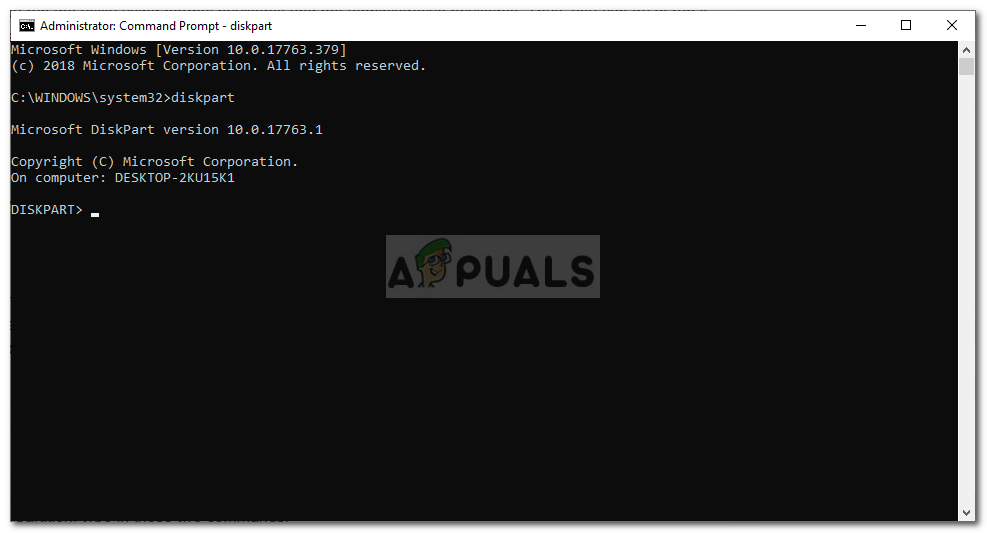 CMD de administrador – DiskPart
CMD de administrador – DiskPart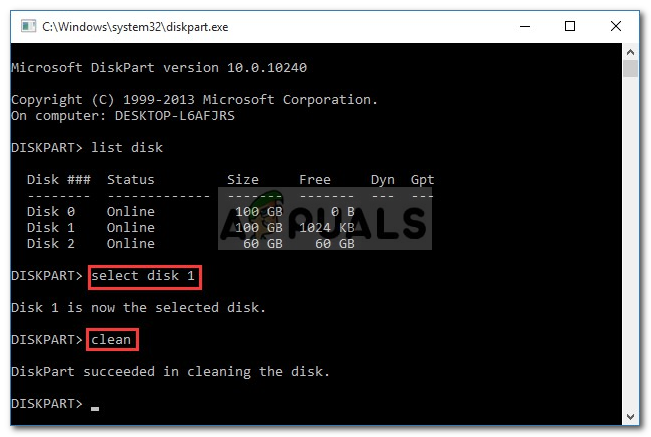 Limpiar el disco usando DiskPart
Limpiar el disco usando DiskPart




